Hướng dẫn mọi người chi tiết cách cài đặt win 7 một cách đơn giản nhất giúp anh em không biết gì về máy tính cũng có thể tự mình cài đặt hệ điều hành win 7 cho máy tính laptop của mình.
Với những ai không hiểu về máy tính thì nghĩ cài win rất khó và không dám tự mình cài đặt cho máy tính của mình và thương xuyên phải ra quan để họ cài và mất tiến, trong bài viết này mình xin hướng dẫn anh em một cách chi tiết từ a đến z để anh em có thể tự mình có thể cài đặt được win 7 cho chiếc máy tính của mình.
Video hướng dẫn cài win 7 bằng usb
Một usb từ 8g, 4 g cho win 7 32 bit
Bộ cài win 7:
Bản win 7 32 bit: http://bit.ly/2TaRD6u
Link dự phòng: https://www.fshare.vn/file/Q1OZO6HPQEFM
Bản win 7 64 bit: http://bit.ly/37VWsWz
Link dự phòng: https://www.fshare.vn/file/VKWJQQ9T4Q43
Mọi người tải link fshare lẫy mã code fshare ở đây để tải nhanh hơn: https://bit.ly/macodefshare
Phần mềm rufus: http://bit.ly/2SXfZ4s
Trước khi bắt tay vào cài win chúng ta phải kiểm tra xem máy tính chúng ta phù hợp với phiến bản windows 32 bit hay 64 bit
Để kiểm tra mọi người làm theo như sau:
Kích chuột vào Computer và chọn Properties.

Nhìn vào thông số Ram:

Nếu ram dưới 4 g thì cài windows 7 32 bit
Nếu ram 4 g trở lên thì cài windows 7 64 bit
Tạo usb cài windows 7
Tiếp đến mọi người cần phải tạo một usb cài win 7 mọi người cùng theo dõi video để biết cách tạo nhé.
Bắt đầu cài windows 7 cho máy tính
Bước 1: cắp usb vào máy tính và khởi động usb cài win 7 bằng Cách nhấn phím vào boot như sau:
Máy Acer
Boot Option: F12 ( có một số laptop sử dụng Esc, F9).
Máy Asus
Boot Option: ESC.
Loại 3: Máy K, X ( như K25f, K35e, K34u hay X401u, X501a).
Boot Option: F8.
Máy Compaq
Boot Option: Esc, F9.
Máy Dell
Boot Option: F12.
Máy EMachines
Boot Option: F12.
Máy Fujitsu
Boot Option: F12.
Máy HP
Boot Option: ESC, F9.
Máy Lenovo
Boot Option: F12, F8, F10. Riêng IdeaPad P500 thì F12 or Fn + F11.
Máy Samsung
Boot Option: ESC. Với Ativ Book 2, 8, 9 là F2.
Máy Toshiba
Boot Option: F12.
Bước 2: Anh em chọn vào Dòng có USB, máy khác có thể nó sẽ khác một chút.

Bước 3: Nhấn Enter.

Bước 4: Win bắt đầu load vào cài đặt.

Bước 5: Chọn Next.

Bước 6: Chọn Install now.

Bước 7: Tích chuột chọn I accept the license tems và tiếp tục nhấn vào next.

Bước 8: Chọn mục Custom…

Bước 9: Chọn ổ C ổ cài win rồi Format

Chọn Yes.

Bước 10: Chọn Next.

Bước 11: Đến bước này mọi người chỉ việc ngồi chờ cho máy tính chạy, không phải làm gì cả kệ nó.

Bước 12: sau khi cài đặt win 7 song mọi người nhập tên máy tính rồi chọn next.

Bước 13: Chọn Next.

Bước 14: Chọn Skip.

Bước 15: Chọn Aks me later.

Bước 16: Chỉnh time zone như hình rồi chọn Next.

Như vậy là chúng ta đã cài đặt song win 7 cho máy tính của mình thật đơn giản phải không nào mọi người.
Trên đây là toàn bộ quá trình về việc cài đặt win 7cho máy tính của mình vô cùng đơn giản không quá phúc tạp, hy vọng qua bài viết mọi người có thể tự mình cài win 7 cho chiếc máy tính của mình.
Chúc mọi người thành công!

Khi máy tính bị lỗi windows hay chạy chậm lúc này ta cần phải reset lại máy

Khi chúng ta tăng tốc máy tính win 7 sẽ làm máy tính chạy nhanh hơn, mượt
Thay đổi địa chỉ ip sẽ giúp cho máy tính có thể vào lại được mạng

Cách xem tên máy tính giúp các bạn có thể chia sẻ dữ liệu giữa
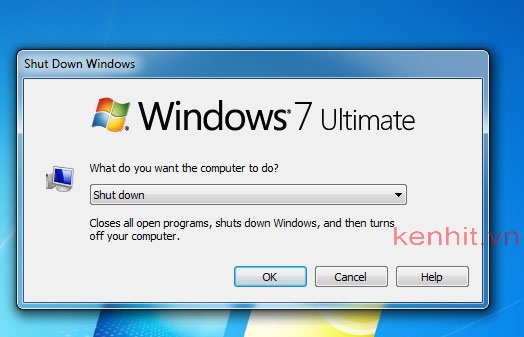
Cách tắt máy tính win 7 đúng cách giúp chiếc máy tính của
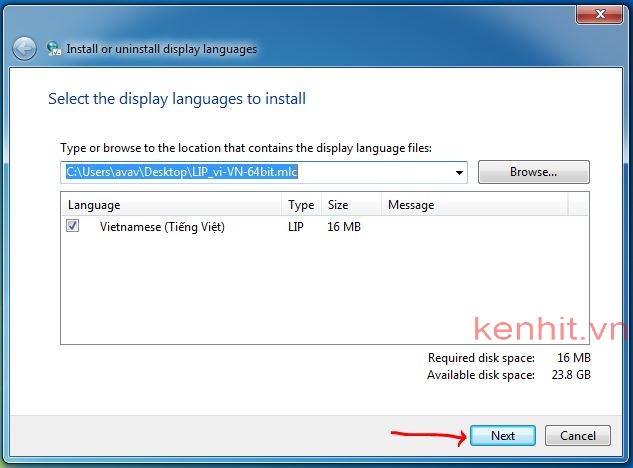
Nếu bạn thích cài đặt ngôn ngữ tiếng viết cho máy tính trên win 7 thì

Cách đổi mật khẩu máy tính trên win 7 là điều cần thiết cho mỗi người

Cách cài đặt password cho máy tính windows 7 giúp bạn an tâm hơn với những

Cách đưa my computer ra màn hình desktop win 7 sẽ dễ dàng thuận tiện hơn trong lúc